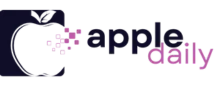當您的顯示器上出現“無訊號”消息時,這是一個令人驚訝但又常見且令人煩惱的事件,尤其是如果您的電腦似乎已經開機。儘管這種情況可能立即引起對潛在昂貴的硬件故障或缺陷的擔憂,但重要的是要考慮到原因可能更簡單。
通常,像斷開連接的電纜這樣的問題可能是問題的原因,這樣可以避免需要進行重大的開銷或更換。了解為什麼顯示器無法顯示信號需要進行有系統的故障排除方法。
這個過程包括從確保所有電纜連接安全並選擇正確的輸入源,到檢查硬件組件和配置。本指南將解釋這些類型的顯示器問題背後的常見原因,並提供實用的步驟來診斷和解決問題,潛在地節省時間,金錢和不必要的壓力。
為什麼我的顯示器顯示“無訊號”?
當顯示器顯示無訊號錯誤時,通常是因為它無法從連接到它的設備(無論是桌面還是筆記本電腦)檢測到視頻信號。此問題可能源於各種原因:
- 連接:檢查電纜是否牢固連接;松散的連接通常會干擾信號。
- 配置:檢查顯示設置以確保正確識別顯示器。
- 更新:過時的視頻驅動程序可能會中斷信號傳輸。
- 硬件:有缺陷的顯示器或計算機硬件可能無法傳輸或接收信號。
診斷“無訊號”錯誤
檢查連接線
當解決顯示器上的“無訊號”消息時,初始步驟應包括對顯示器電纜進行全面檢查。 這是常見的問題,並且相對容易解決。
在重新連接之前,請斷開每個DVI,HDMI或DisplayPort電纜,並確認它安裝牢固並放置正確。 也重要的是對端口進行物理檢查,檢查電纜損壞或端口中的堆積物。
如果在確認每個電纜完好且安裝良好後問題仍然存在,則可以使用另一個顯示器測試電纜,以確定是否需要更換。
驗證輸入選擇
通常,顯示器具有多個輸入通道以容納各種設備。 導致“無訊號”錯誤的常見疏忽涉及將顯示器設置為不正確的輸入通道。
可以通過顯示器的設置(可通過屏幕上的顯示菜單訪問)來循環選擇可用的輸入源,以確保所選的輸入與連接到顯示器的電纜相匹配。
評估顯示適配器
如果使用顯示適配器,則需要確保其正常運作。 顯示適配器如果故障或與顯示器的分辨率或多顯示器配置不兼容,可能會導致信號問題。
這可能需要注意適配器類型及其處理顯示器要求的能力。
執行顯示器重置
有時,僅使用重置顯示器即可解決信號問題。 此過程包括關閉並重新打開顯示器,通常使用某一特定的一組步驟進行,該步驟在製造商的手冊或支援站點中有詳細說明,這在不同品牌和型號之間可能會有所不同。
使用其他設備或顯示器進行測試
為了隔離問題,可以使用其他設備或顯示器進行互連。 通過將當前設備連接到不同的顯示器或反之亦然,可以判斷問題是發生在顯示器內部還是使用的設備內部。
如果另一個顯示器可以正常工作,則原始顯示器可能需要維修或更換。 或者,對不同顯示器的持續信號問題可能指向正在使用的設備內部的問題。
檢查屏幕分辨率設置
不正確的屏幕分辨率設置也可能導致信號問題。 通常,如果分辨率超出顯示器支持的範圍,則可能會發生“無訊號”錯誤。 安全模式可以實現分辨率重置,因為它將默認到最低設置,允許後續在安全的操作範圍內進行手動調整。
評估設備的內部硬件
當電纜和外部因素被排除後,就需要檢查設備的內部硬件。 這包括關閉設備並拔掉電源,然後打開機殼檢查是否有任何鬆動的組件或硬件損壞。
應特別注意圖形卡和RAM,因為它們在故障或連接不良時常見信號問題的源頭。
重置系統的CMOS
另一種故障排除方法是重置CMOS電池,這可以解決各種硬件和配置問題。 這需要關閉設備並從主機板上取下CMOS電池一段時間,然後重新插入。
具體的程序可能會有所不同,因此建議參考所使用設備型號的特定指南。
考慮過時的驅動程序的影響
最後,過時的驅動程序也可能是信號問題的根本原因,這強調了保持驅動程序最新的重要性。 面對信號問題時,可能需要在安全模式下啟動設備以更新驅動程序。
可以通過設備管理器選擇相關硬件並選擇更新選項來更新驅動程序。通過遵循這些系統化的故障排除步驟,通常可以診斷和解決大多數“無訊號”問題,恢復顯示設備的正常運作。
電源供應的潛在影響
不足的電源供應是否會導致您的顯示器顯示無訊號?確實,與電源相關的問題可以影響圖形處理單元(GPU),導致它與顯示器失去連接。對於多個屏幕設置,特別容易受到電源波動的影響。
第二個顯示器顯示無訊號的常見原因
許多因素可能導致額外顯示器的信號丟失。錯誤的輸入設置、GPU 電源不足或系統設置未識別到多個屏幕配置都可能是原因。解決需要有系統的故障排除步驟。
遊戲和顯示器信號問題
在遊戲過程中,如果您的顯示器中斷信號,會發生什麼情況?數個罪魁禍首包括過時的圖形驅動程序、故障的 GPU 或在高要求的遊戲過程中無法應對的電源供應(PSU)。
過熱還可能導致性能下降和信號丟失。常見問題和解決方案表:
| 問題 | 可能的解決方法 |
| 開機時無訊號 | 檢查 GPU 和電源連接,確保電源供應器能夠承受負荷。 |
| 第二個顯示器問題 | 驗證輸入源、電源穩定性和 Windows 多顯示器識別。 |
| HDMI 未被識別 | 更換電纜,檢查顯示器的輸入源,檢查 HDMI 端口。 |
| 遊戲時無訊號 | 更新驅動程序,評估 GPU 和冷卻效能,測試 PSU 容量。 |
常見問題
故障的主機板是否會導致顯示器顯示“無訊號”錯誤?
是的,故障的主機板可能導致“無訊號”錯誤。 主機板對於計算機和顯示器之間的數據傳輸至關重要。 如果讓它無法正常傳輸視頻信號,那麼可能會出現問題。
如果故障排除步驟都無法解決我的顯示器的“無訊號”錯誤怎麼辦?
如果在按照故障排除步驟後問題仍然存在,則可能表示存在更嚴重的硬件問題。 考慮諮詢專業技術人員或聯繫顯示器製造商進一步尋求幫助。
病毒或惡意軟件是否可能導致顯示器顯示“無訊號”錯誤?
儘管罕見,某些類型的惡意軟件可能會干擾系統驅動程序或設置,可能導致顯示器顯示“無訊號”錯誤。 如果懷疑可能是惡意軟件造成的原因,建議運行全面的防病毒掃描。
電腦元件過熱是否可能導致顯示器顯示“無訊號”錯誤?
是的,像 GPU 之類的電腦組件過熱可能導致顯示器顯示“無訊號”錯誤。 過熱可能導致硬件故障或臨時關機以防止損壞,從而中斷到顯示器的信號。
重置我的電腦的BIOS設置能夠幫助解決“無訊號”顯示器問題嗎?
如果問題與不正確的設置或配置有關,則重置BIOS有助於解決問題。 它會將系統恢復到默認狀態,可能解決引起錯誤的任何錯誤配置。
不穩定的互聯網連接是否會導致我的顯示器顯示“無訊號”錯誤?
不,不穩定的互聯網連接不會引起此錯誤。 此錯誤與PC和顯示器之間的視頻信號有關,而不是與互聯網連接有關。
最後的話
有關管理雙顯示器和解決信號相關問題的詳細信息,請參閱提供的故障排除步驟。 請記住,如果超出您的能力無法解決硬件問題,可能需要諮詢專業技術人員或聯繫顯示器製造商獲得進一步幫助。
此外,維護您的計算機硬件並更新軟件對於實現最佳性能至關重要,特別是涉及較高刷新率和遊戲等要求較高的任務。
我們的網站涵蓋各種與技術相關的主題,最近我們也談到了如何使用鍵盤快捷鍵重新啟動計算機,所以請務必查看。
]